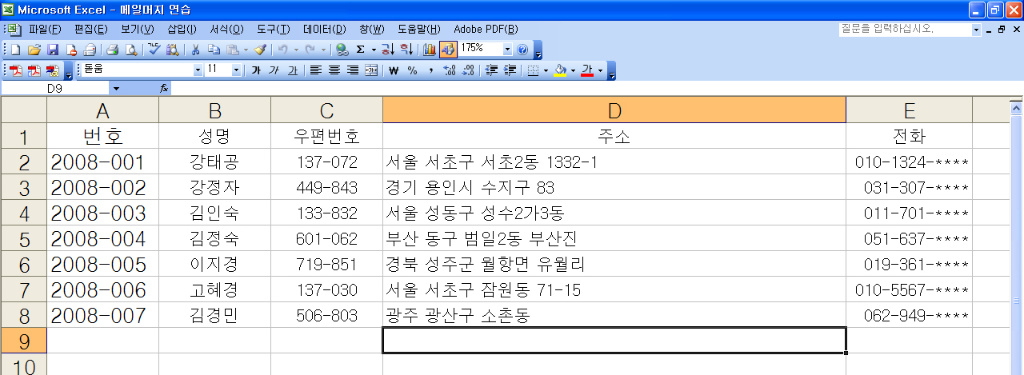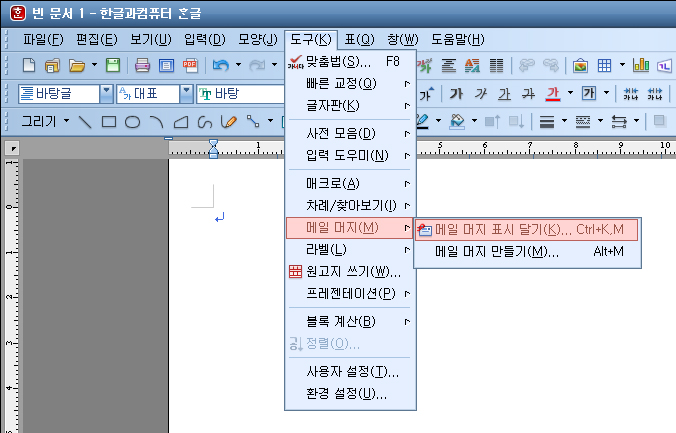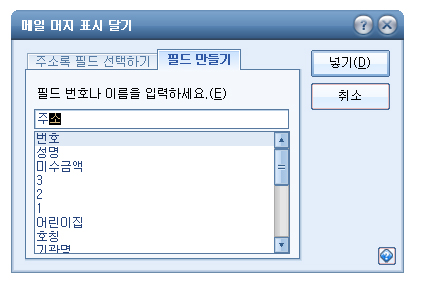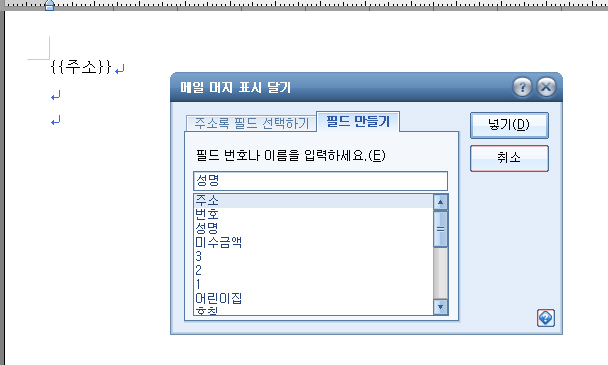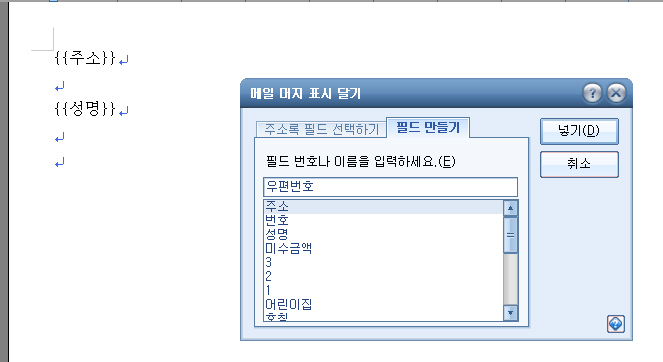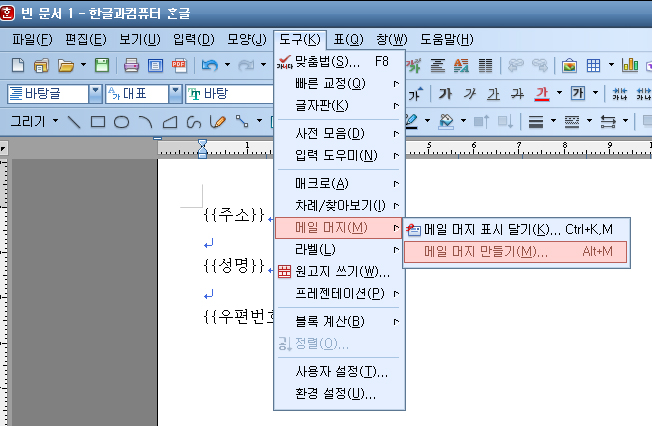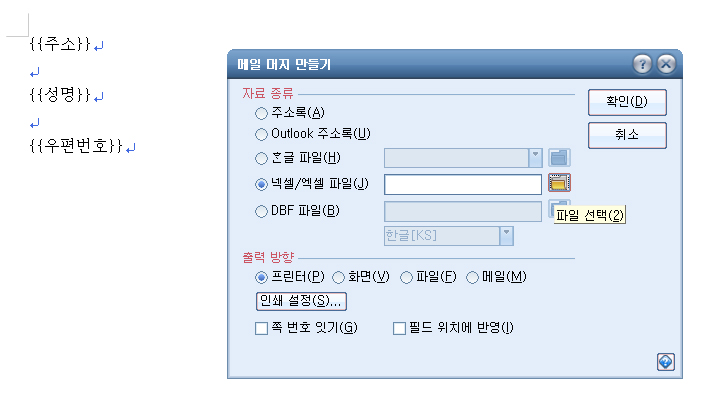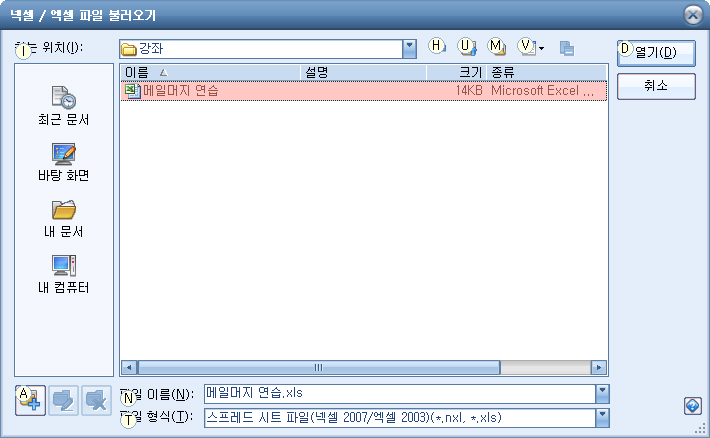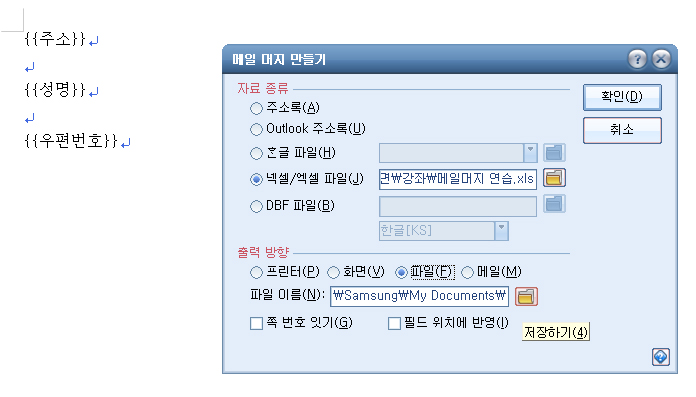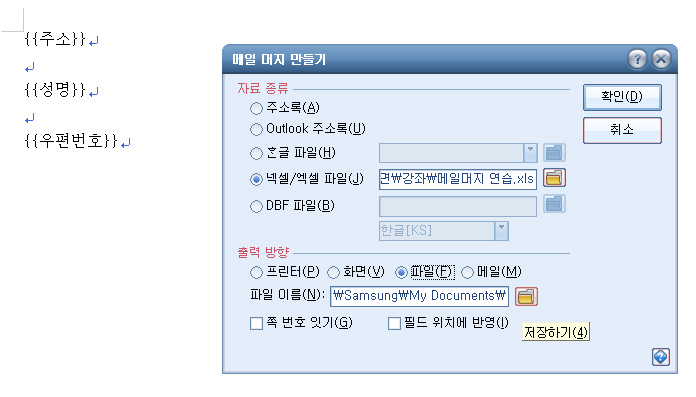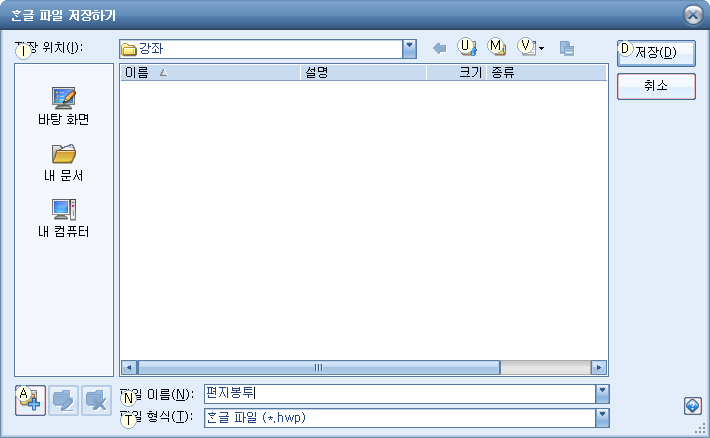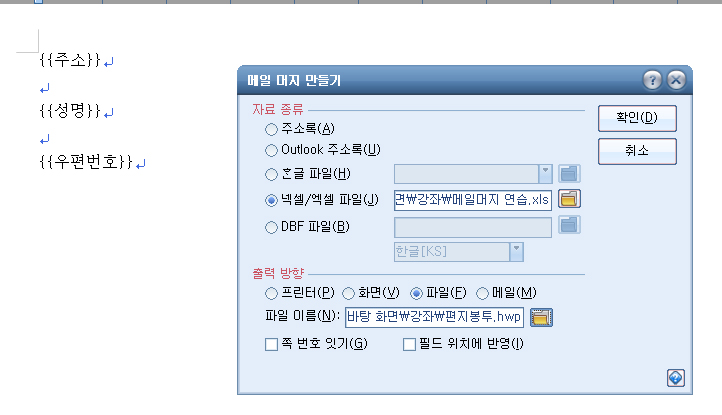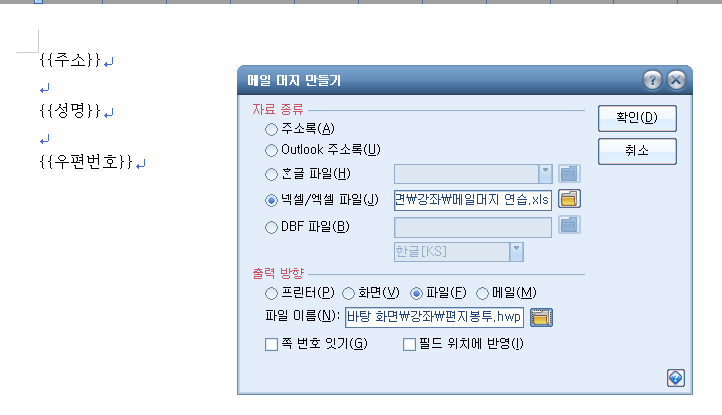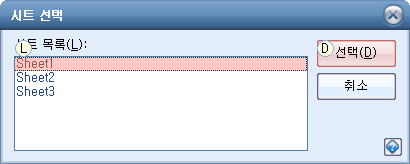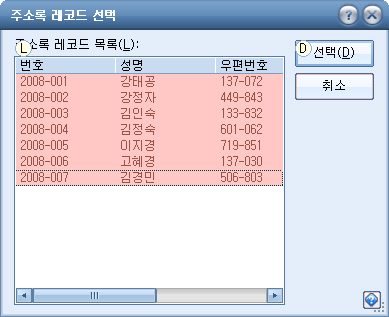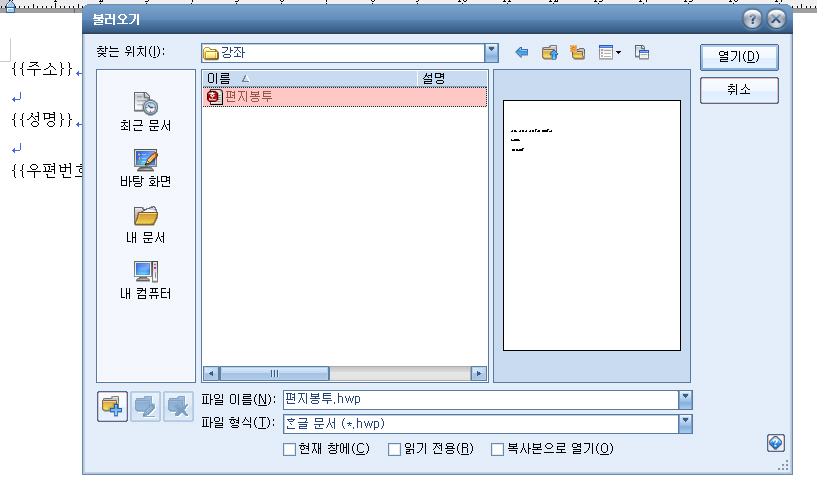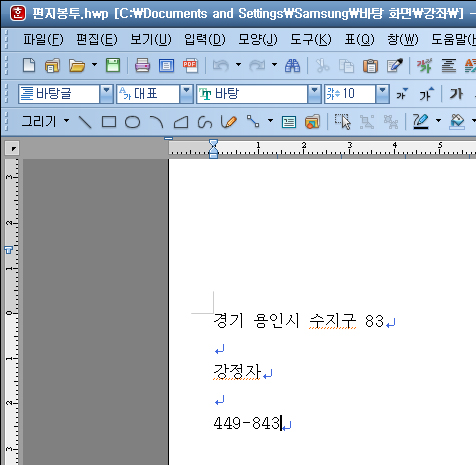1. 먼저 엑셀 데이터를 만들어야죠. (파일명이 "메일머지 연습.xls" 입니다.)
2. 저장한 엑셀 파일을 닫습니다.(나중에 한글에서 메일머지 만들기 할 때에 닫아도 됩니다.)
"메일머지 만들기" 할때에는 반드시 엑셀파일을 열어두면 안됩니다.
3. 한글2007을 시작합니다.
4. 도구 - 메일머지 - 메일 머지 표시 달기를 차례로 선택합니다.
5. 필드 만들기 탭에서 "주소"라고 입력하고 "넣기"를 클릭합니다.
(엑셀 파일에서 사용하였던 이름과 같이 해주셔야 합니다.)
6. 위 5번과 같이 "성명", "우편번호"를 차례대로 넣습니다.
7. 이제 메일 머지 만들기로 들어갑니다.
8. 자료 종류에서 "넥셀/엑셀 파일"을 선택하고 "파일 선택" 그림을 클릭하여 원하는파일(메일머지 연습.xls)을 선택합니다.
8-1 "메일머지 연습.xls" 파일을 선택하여 "열기" 클릭
9. 엑셀 파일이 선택되었고
아래 보시면 "출력 방향"에서 "파일"을 선택하여 "파일 이름"을 정해줍니다.
10. "파일 이름(N) :" 옆에 그림(저장하기)을 클릭하세요.
11. 한글 파일 형식으로 저장을 합니다.
12. 한글파일 이름이 정해지고
13. "확인"을 클릭
14. 엑셀 파일에서 내용이 들어있는 시트를 선택
15. 레코드 선택 (일부분만 선택할 수도 있고, 전체를 선택할 수도 있습니다.)
" 선택(D)"를 클릭하면 화면에 아무런 변화가 없으나
파일로 저장이 되었습니다.
16. 불러오기를 하여 방금 저장된 파일을 선택
17. 원하는 내용으로 저장이 되었습니다.
이 강좌는 편지봉투에 인쇄까지는 하지 않고
다만 한글2007에서 메일머지와 엑셀 파일을 연결하여
편리하게 사용할 수 있는 방법을 알려주기 위해서 입니다.
본인도 위와 같은 방법으로
이미 500군데 엽서를 발송하였고,
현재 400군데 엽서를 발송하기 위하여 작업중에 있습니다.
받는 분들은 자신의 이름이 찍혀 있으니
일일이 자신의 이름을 타이핑 했다고 반가워 하시는데
(직접 손으로 쓰면 더욱 감동을 받지만)
사실 알고 보면 너무 간단한 방법이죠.
이 기능으로 많이 많이 활용하세요.
*한글 2007에서만 "넥셀/엑셀파일"을 선택하는 기능이 되는 것 같습니다.
'工 夫 房 > Office' 카테고리의 다른 글
| 시나리오 (0) | 2013.09.03 |
|---|---|
| 머지연습 (0) | 2013.09.03 |
| 라벨로 메일머지 만들기 (0) | 2013.09.03 |
| 타자빠르게 치는방법 연습 (0) | 2013.09.03 |
| [스크랩] 숫자 `0`을 쉽게 쓰는 방법 (0) | 2013.08.22 |